Napomena: Ovaj članak je odradio svoj posao i uskoro će biti obustavljen. Da biste sprečili poruku „Stranica nije pronađena“, uklanjamo veze za koje znamo. Ako ste kreirali veze do ove stranice, uklonite ih i zajedno ćemo održati veb povezanim.
Jedan brzi način za dodavanje redova i kolona u tabelu jeste da koristite mini traku sa alatkama koja se otvara kada ste u tabeli. Ako imate miš, druga opcija je da koristite stavku umetanje kontrola.
Korišćenje mini-trake sa alatkama za dodavanje redova i kolona
Da biste otvorili mini traku sa alatkama, kliknite desnim tasterom miša na ćeliju tabele ili dodirnite izabranu ćeliju tabele pored mesta na koje želite da dodate red ili kolonu. Na maloj traci sa alatkama kliknite na dugme Umetni i odaberite gde želite da umetnete red ili kolonu.
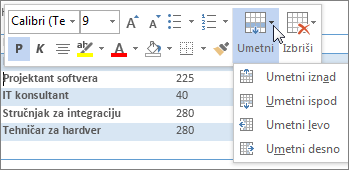
Korišćenje stavke "Umetanje kontrola" za dodavanje redova i kolona
Umetanje kontrola radi samo sa miš. Ako koristite dodir uređaja, koristite mini traku sa alatkama, opisano iznad.
Ako premestite kursor iznad ili levo od dve kolone ili redova, umetanje kontrola se pojavljuje izvan tabele. Izaberite stavku „Umetanje kontrole“ i nova kolona ili novi red će biti umetnuti na toj lokaciji.
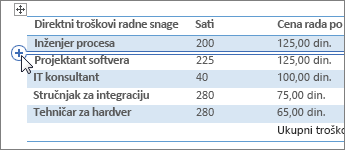
Savet: Da biste umetnuli više od jedne kolone ili reda istovremeno, izaberite koliko kolona ili redova želite da dodate pre nego što kliknete na dugme Umetni. Na primer, da biste umetnuli dva reda, prvo izaberite dva reda u tabeli, a onda izaberite stavku „Umetanje kontrole“.










